* Dette indlæg er en del af iPhone livnyhedsbrevet dagens tip. Tilmelde. *
Vi deler mange øjeblikke med venner og fanger disse minder med billeder. Desværre er det ofte svært at konsolidere alle de billeder, der er taget ved en begivenhed eller sammenkomst, især hvis mange mennesker tog billeder, eller du har en tendens til at glemme, som jeg gør. Apple har gjort det nemmere at dele billeder ved at tilføje en Delingsforslag-funktion til Fotos-appen.
Relaterede: Guide til lagring og deling af iPhone-foto: Tekst, e-mail, AirDrop, delte album og sociale medier
Hvorfor du vil elske dette tip
- Del nemt billeder med personerne på dem.
- Venner med iPhones kan også bruge delingsforslag, så I kan modtage de bedste billeder fra begivenheder, I deltager i sammen!
Hvad er delingsforslag i Fotos-appen?
Delingsforslag er Apples måde at gøre halvdelen af arbejdet for dig på, når det kommer til at dele billeder med venner eller familie. Den samler forslag til billeder, der kan høre sammen ved hjælp af ting som dato, tid, sted og kendte ansigter, og den foreslår disse grupperinger til dig på fanen Til dig i din Fotos-app. Hvis du kan lide at lære om Fotos-appens funktioner og andre måder, din iPhone kan gøre dit liv lettere på, kan du nyde vores gratis
Dagens tip nyhedsbrev.Bemærk, at hvis du får en "Link til iCloud-fotodeling virker ikke" fejlmeddelelse, vil du først foretage fejlfinding af billeddeling og derefter prøve disse trin igen.
Sådan finder og bruger du forslag til billeddeling på iPhone
- Åbn Fotos app.

- Tryk på For dig nederst på skærmen.
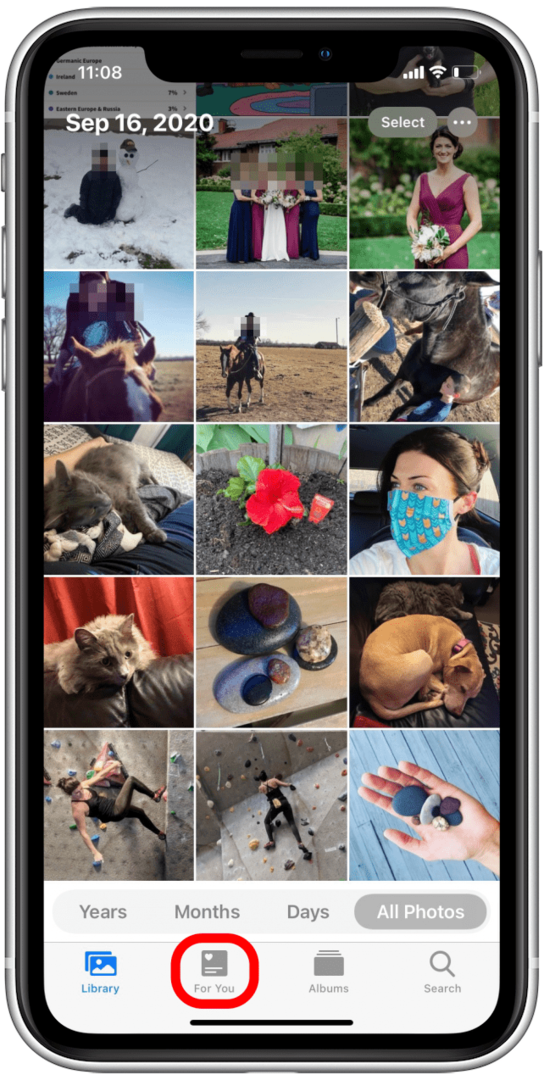
- Hvis du har nogle delingsforslag, vil de være på denne skærm; du skal muligvis scrolle for at finde dem.
- Tryk på en samling for at se de foreslåede billeder.
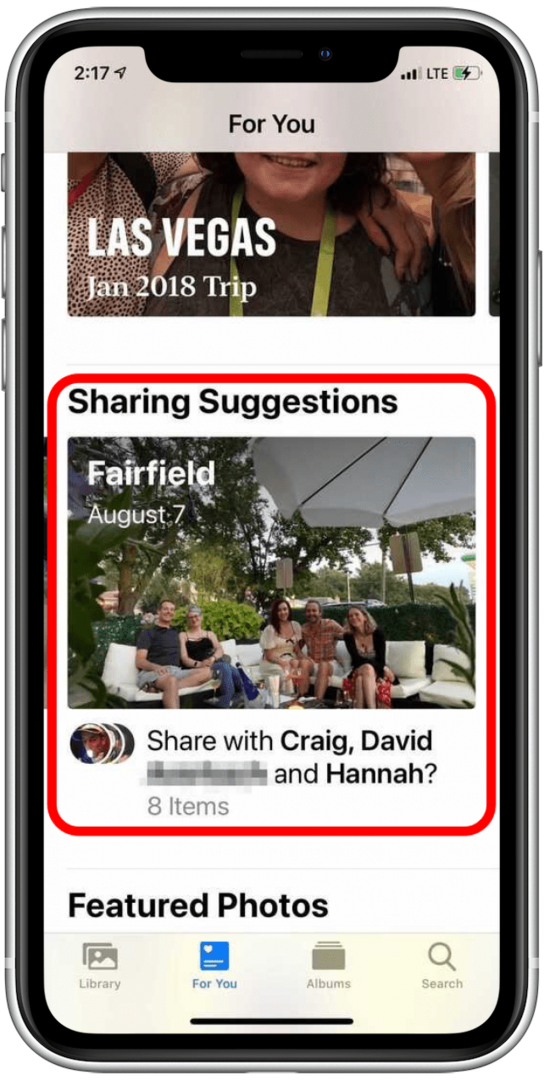
- Vælg alle eller nogle af de foreslåede billeder til deling ved at trykke på dem.
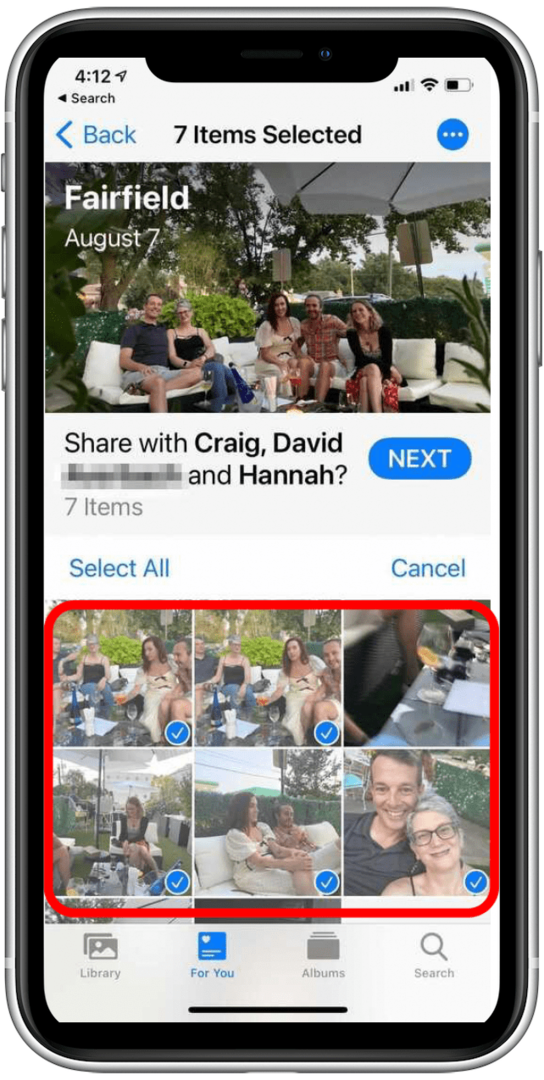
- Tryk på Næste.
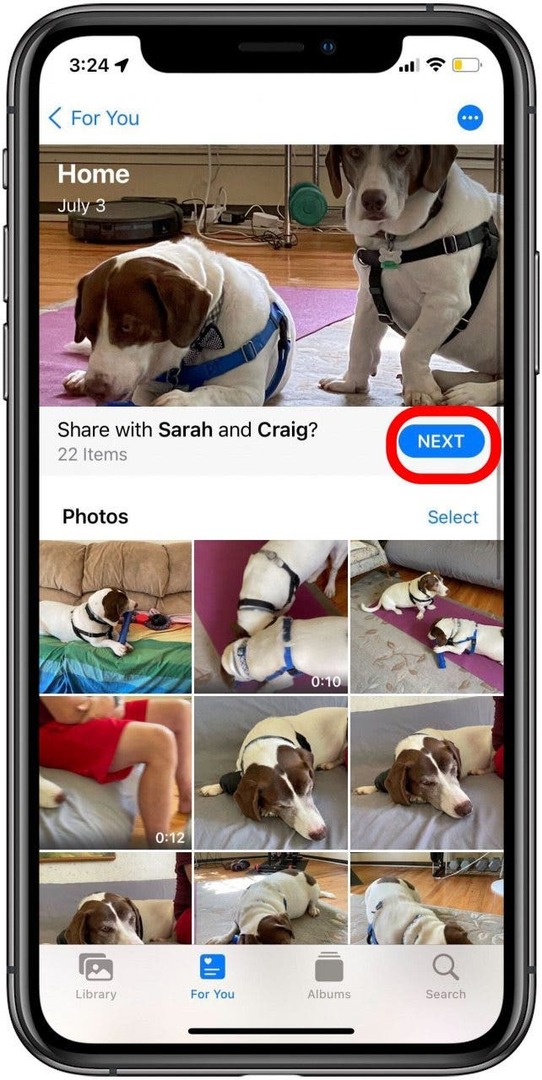
- Vælg personer at dele med. Hvis din iPhone genkender personer på billederne, er de muligvis allerede foreslået, men du kan tilføje eller fjerne personer, som du vil.
- Tryk på den blå Del i beskeder knap. Du vil se en meddelelse, der siger, "Forbereder iCloud Link."
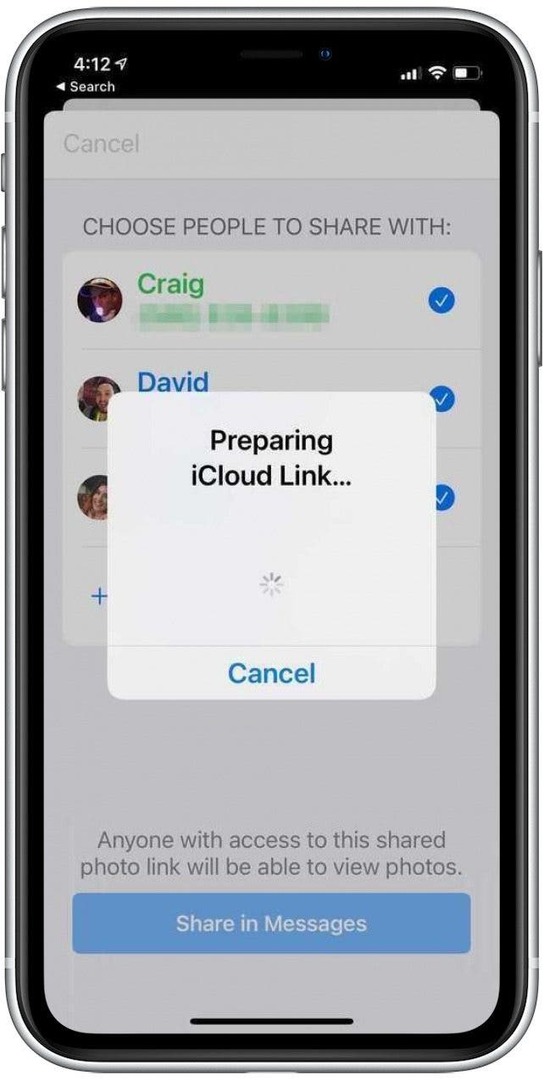
- Tilføj eventuelle kommentarer eller foretag endelige justeringer til modtagere, og tryk på Send pil.
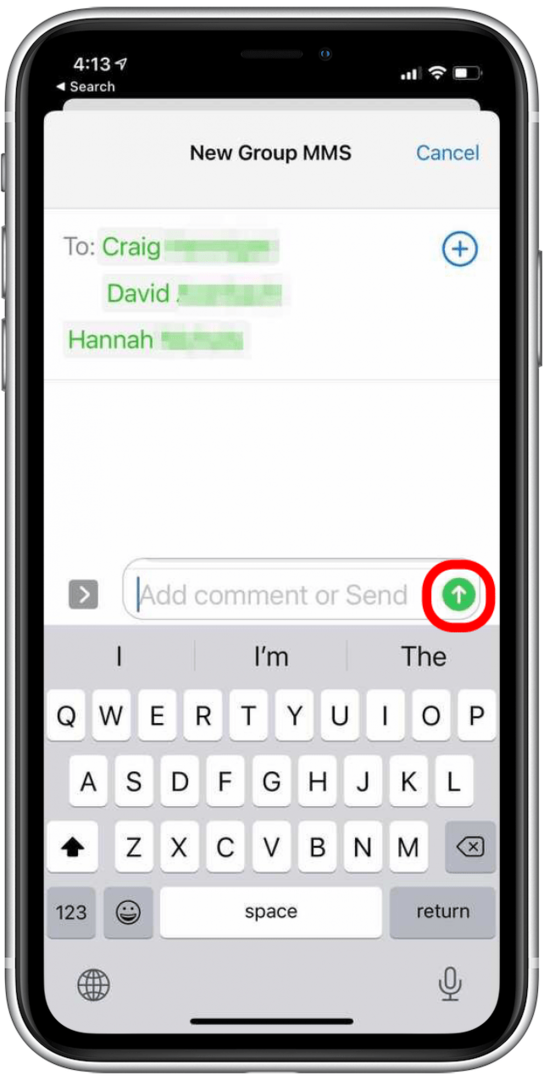
Og det er det! Delingsforslag er ret simpelt, men sådan en fed funktion.